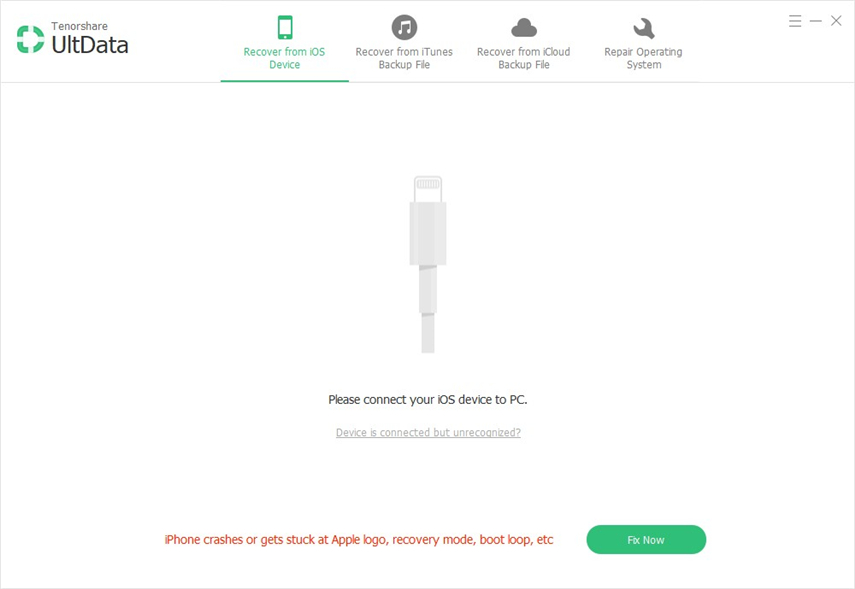Yksityiskohtainen opas poistettujen iTunesin varmuuskopiotiedostojen palauttamisesta
iTunesin varmuuskopiointi on todella hyödyllinen elämää säästäväiOS-laitteen tiedot, kuten valokuvat, yhteystiedot menetetään. Mutta ongelma on, iTunesin varmuuskopiointi voi myös puuttua. Joskus poistamme iTunes-varmuuskopion, joka säästää kiintolevytilaa, mutta myöhemmin löytää joitakin tärkeitä tiedostoja poistetusta varmuuskopiosta. Tai menetit iTunes-varmuuskopion satunnaisesti.
Onneksi käyttöjärjestelmä ei poista tarkkoja tiedostoja, vaan poistaa tiedoston viittaukset. Tiettyjen iPhone-tietojen palautusohjelmistojen avulla voit nopeasti ja helposti palauttaa poistetut iTunes-varmuuskopiotiedot.
Yksityiskohtaiset vaiheet poistettujen / kadonneiden iTunes-varmuuskopiotiedostojen palauttamiseksi
Ensinnäkin, lataa ja asenna TenorshareiPhone Data Recovery tietokoneeseen (Windows 10 / 8.1 / 8 / 7XP / Vista). Mac-käyttäjät siirtyvät iPhonen tietojen palauttamiseen Macille (Mac OS X 10.11 EI Capitan, 10.10 Yosemite, 10.9 Mavericks, 10,8, 10,7, 10,6, 10,5). Tee sitten seuraavat vaiheet noutaa kadonneen / poistetun iTunes-varmuuskopiotiedoston.
- Vaihe 1: Käynnistä ohjelma ja valitse "Palauta tiedot iTunes-varmuuskopiosta". Sitten ohjelma näyttää kaikki iTunesin varmuuskopiot, joita ei ole poistettu. Napsauta "Mene takaisin takaisin poistettu iTunes-varmuuskopio".

- Vaihe 2: Napsauta Käynnistä skannaus skannataksesi kiintolevyt. Yleensä levy C on ensimmäinen valinta, koska iTunesin varmuuskopiotiedosto tallennetaan oletusarvoisesti Levylle C.
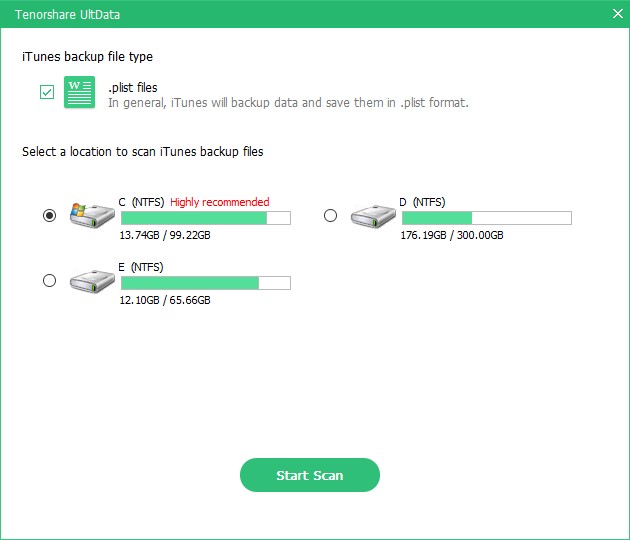
- Vaihe 3: Valitse varmuuskopiotiedosto, jonka haluat palauttaa, ja valitse "Palauta".

Kun olet suorittanut 3 vaihetta, palautettu varmuuskopiotiedosto on varmuuskopiotiedostoluettelossa. Voit vapaasti käyttää sitä palauttamaan valokuvia, viestejä, yhteystietoja iPhoneen.
Bonus: Miten 100% turvallisesti varmuuskopioida iPhone, iPad, iPod iTunesissa?
iTunesin varmuuskopiot ovat paras valintajos käytät usein tietokonetta, jossa on iTunes-varmuuskopio, tai sinulla ei ole iCloud-tiliä, tai et halua käyttää iCloudia aina vuotavan nude Celebrity Photos -tapahtuman jälkeen.
Varmistaaksesi iTunes-varmuuskopioinnin 100%turvallista, suosittelemme, että suojaat iTunes-varmuuskopion salasanalla valitsemalla Yhteenveto-välilehdessä "Salaa iPhone-varmuuskopio". Kun varmuuskopiointi on salattu, sinun on annettava salasana, kun haluat palauttaa sen varmuuskopiosta.
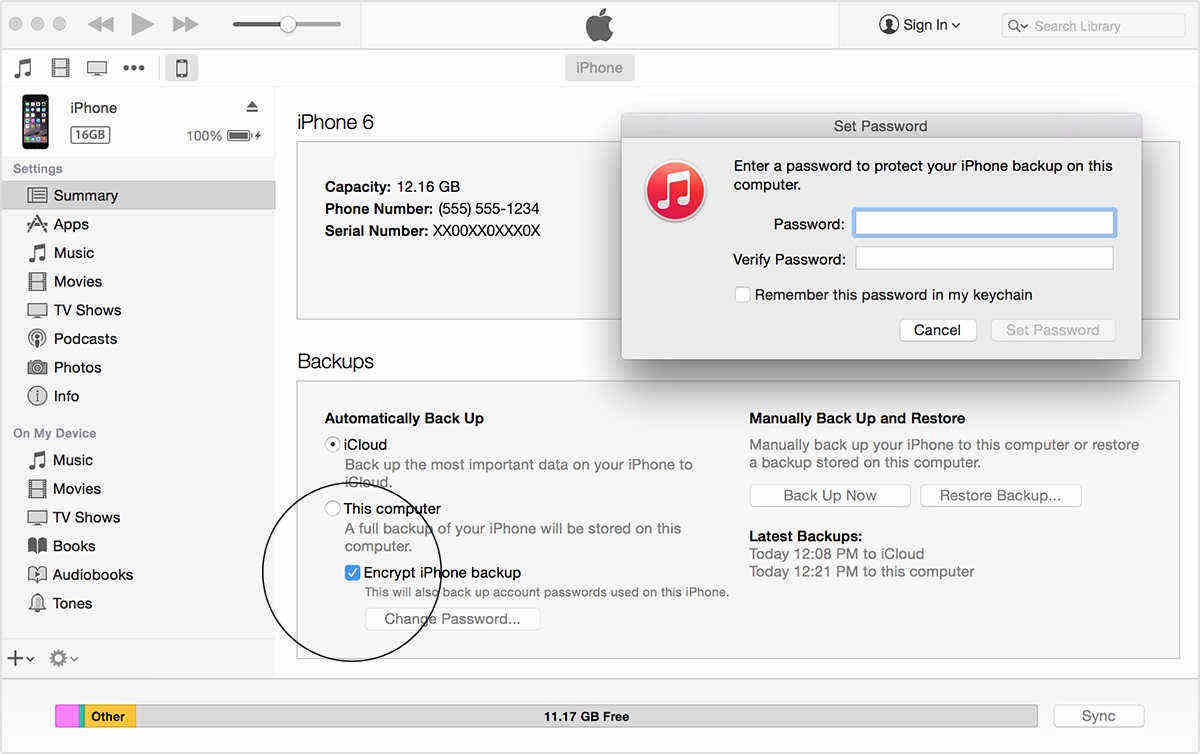
Unohda salasana, voit lukea lisätietoja iTunes Backup Passwordin palauttamisesta tai poistamisesta.